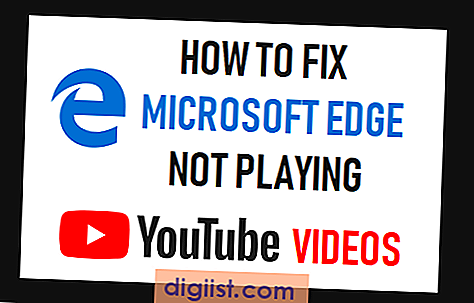„Adobe Acrobat“ naudojimas nėra vienintelis būdas redaguoti nešiojamojo dokumento formato arba PDF failą. Jei turite naujausią „Microsoft Word“ versiją, galite ją naudoti redaguoti ir išsaugoti PDF failus. Jei turite senesnį kompiuterį arba neturite „Word“, yra keletas nemokamų programų, kurias galite naudoti internete.
Microsoft word
Paleiskite „Microsoft Word 2010“ arba naujesnę versiją ir atidarykite esamą „Word“ dokumentą, kurį norite paversti užpildoma PDF forma. Jei neturite esamo dokumento, spustelėkite „Failas“, tada „Naujas“, kad sukurtumėte naują formą.
Parodykite kūrėjo bakstelėjimą „Word“ spustelėdami „Failas“, tada „Parinktys“, tada „Tinkinti juostelę“. Spustelėkite skirtuką „Kūrėjas“, kad jį įgalintumėte, tada spustelėkite „Gerai“.
Įveskite savo formos tekstą ir prie kiekvieno elemento, kurį norite, kad vartotojai įvestų, pridėkite teksto valdiklį. Spustelėkite skirtuką „Kūrėjas“, tada spustelėkite „Raiškiojo teksto turinio valdymas“ arba „Įprasto teksto turinio valdymas“ įterpkite valdiklį. Jei reikia, pakartokite visus kitus užpildomus laukus, kuriuos norite pridėti prie dokumento.
Pridėkite kombinuotą laukelį arba išskleidžiamąjį sąrašą kiekvienam laukui, kuris turėtų būti kelių pasirinkimų. Spustelėkite skirtuką „Kūrėjas“, tada spustelėkite „Kombinuotasis turinio valdymas“ arba „Išskleidžiamasis sąrašo turinio valdymas“, kad pridėtumėte jį prie savo formos. Skirtuke „Kūrėjas“ spustelėkite parinktį „Ypatybės“, kad pritaikytumėte kombinuoto laukelio arba išskleidžiamojo meniu parinktis.
Pridėkite žymimąjį laukelį bet kuriame formos lauke, kurį reikėtų pažymėti. Skirtuke „Kūrėjas“ spustelėkite parinktį „Pažymėti langelio turinio valdymą“, kad pridėtumėte žymimąjį laukelį šalia teksto lauko.
Išsaugokite „Word“ dokumentą kaip PDF, spustelėdami „Failas“, tada „Išsaugoti“ ir pasirinkdami „PDF“. Užpildyta PDF forma išsaugoma jūsų aplanke Dokumentai.
Nemokamos PDF programos
Pasirinkite nemokamą PDF rašymo ar redagavimo programą, pvz., „PDFescape“, „Nitro PDF Reader“ ar „Sejda“ internetinį PDF redaktorių (žr. Ištekliai). Vykdykite svetainėje pateiktas instrukcijas, norėdami atsisiųsti ir įdiegti programą. „Sejda“ internetinio PDF redaktoriaus atveju nereikia nieko atsisiųsti, bet vietoj to įkelkite savo PDF failą į žiniatinklio serverį ir redaguokite jį internete.
Paleiskite programą ir atidarykite PDF dokumentą, iš kurio norite sukurti užpildomą formą. Įrankių juostoje spustelėkite vieną iš galimų formų įrankių parinkčių, pvz., Teksto laukelį. Spustelėkite vieną kartą PDF dokumento srityje, kurią norite užpildyti, ir vilkite įrankį iki norimo dydžio, laikydami nuspaudę pelės mygtuką.
Jei reikia, sureguliuokite lauko ypatybes. Dešiniuoju pelės mygtuku spustelėkite vieną kartą pridėtame formos lauke ir pasirinkite parinktį „Ypatybės“. Atlikus šį veiksmą bus atidarytas atskiras iššokantis langas. Naudokite galimas kategorijas norėdami koreguoti lauko ypatybes, pvz., Šriftą, spalvą ir lauko pavadinimą. Spustelėkite mygtuką „Gerai“, kad išsaugotumėte pakeitimus.